KontrolPack을 사용하여 네트워크를 통해 컴퓨터 연결/제어

KontrolPack을 사용하여 네트워크의 컴퓨터를 손쉽게 제어하세요. 서로 다른 운영 체제를 사용하는 컴퓨터를 손쉽게 연결하고 관리하세요.
Linux PC에서 사용할 Quicken 또는 기타 독점 금융 앱에 대한 무료 오픈 소스 대안을 찾고 있습니까? GNU 캐시를 사용해보십시오. 재정, 대출 지불 등을 추적할 수 있는 사용하기 쉬운 무료 자금 관리 도구입니다. Linux에 설치하는 방법은 다음과 같습니다.
GNU Cash 앱은 "Universe" 소프트웨어 저장소를 통해 Ubuntu에 설치할 수 있습니다. 그러나 "Universe"는 기본적으로 모든 Ubuntu 운영 체제에서 활성화되어 있지 않습니다. 따라서 수동으로 켜는 방법을 보여 드리겠습니다.
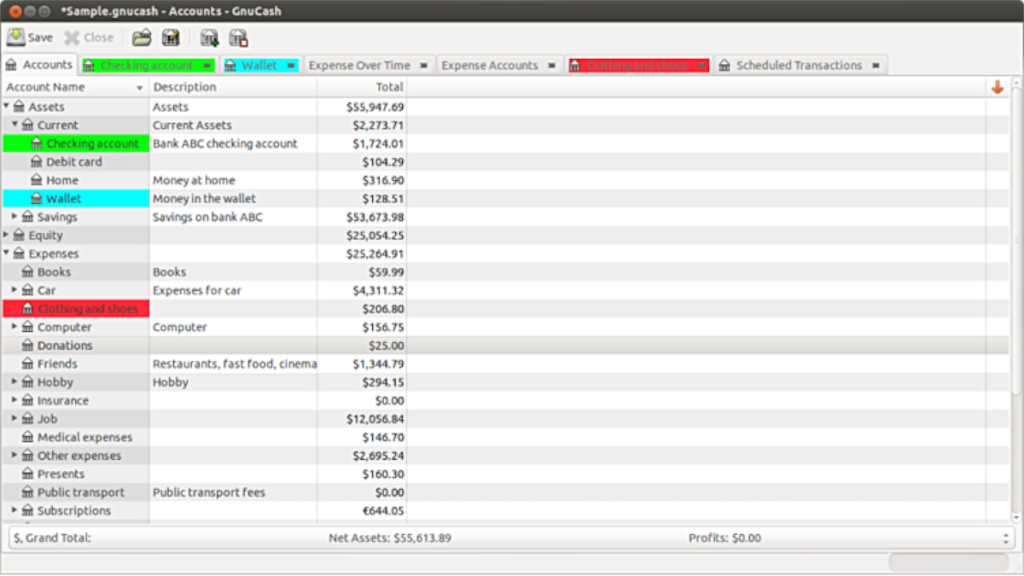 컴퓨터에서 "Universe" 소프트웨어 저장소를 활성화하려면 먼저 터미널 창을 시작하십시오. 데스크탑에서 터미널 창이 열리면 아래 의 add-apt-repository 명령을 사용하여 Ubuntu Universe 소프트웨어 저장소를 PC에 추가하십시오.
컴퓨터에서 "Universe" 소프트웨어 저장소를 활성화하려면 먼저 터미널 창을 시작하십시오. 데스크탑에서 터미널 창이 열리면 아래 의 add-apt-repository 명령을 사용하여 Ubuntu Universe 소프트웨어 저장소를 PC에 추가하십시오.
sudo add-apt-repository 우주
"Universe" 소프트웨어 저장소를 컴퓨터에 추가한 후 Ubuntu의 소프트웨어 소스를 새로 고칠 차례입니다. 그렇게 하려면 터미널 창에서 아래 의 다음 apt update 명령 을 사용하십시오 .
sudo apt 업데이트
소프트웨어 소스가 최신 상태가 되면 Ubuntu는 "Universe" 소프트웨어 저장소에 액세스할 수 있습니다. 이 시점에서 아래 의 apt install 명령을 사용하여 Ubuntu에 GNU Cash 애플리케이션을 쉽게 설치할 수 있습니다 .
sudo apt 설치 gnucash
Debian Linux에서는 "메인" 소프트웨어 저장소를 통해 GNU Cash 응용 프로그램을 설치할 수 있습니다. 현재 이 앱은 Debian 11, Debian 10, Debian 9, Debian Sid에서 지원됩니다. 설치를 시작하려면 데비안 데스크탑에서 터미널 창을 엽니다.
터미널 창을 연 상태에서 su 명령을 사용 하여 루트 계정 에 로그인합니다 . 루트 계정에 로그인하면 아래 apt-get 명령을 사용하여 컴퓨터에 GNU Cash 패키지를 설치할 수 있습니다.
참고: 데비안 PC에서 Sudo를 활성화한 경우 루트 계정에 로그인하지 않고 아래 명령보다 먼저 sudo 를 실행 합니다.
apt-get 설치 gnucash
데비안의 GNU 캐시 앱은 다른 Linux 운영 체제에 비해 상당히 오래되었습니다. 이것이 프로그램을 최대한 사용하는 능력에 영향을 미치지는 않지만 기능 업데이트를 놓칠 수 있습니다.
데비안에서 이전 버전의 프로그램을 사용하는 것을 좋아하지 않는다면, 데비안 지침 대신 Flatpak 또는 Snap 설치 지침을 따라 GNU Cash를 작동시키는 것을 고려하십시오. 또는 프로그램이 최신 버전인 데비안 11로 업데이트하는 것을 고려하십시오.
Arch Linux에서 GNU Cash를 작동시키는 두 가지 방법이 있습니다. 이를 수행하는 첫 번째(가장 간단한 방법)는 "커뮤니티" 소프트웨어 저장소를 사용하는 것입니다. 두 번째 설치 방법은 Arch Linux AUR을 사용하는 것입니다. 이 튜토리얼에서는 둘 다 다룰 것입니다.
"커뮤니티" 소프트웨어 저장소를 통해 Arch Linux에 GNU Cash를 설치하려면 먼저 데스크탑에서 터미널 창을 실행하십시오. 터미널이 열리면 Pacman.conf파일 에서 "커뮤니티" 리포지토리를 활성화 합니다. 그런 다음 아래 명령을 실행합니다.
sudo pacman - Syy gnucash
AUR을 통해 GNU Cash 앱을 설치하려면 먼저 Pacman 명령을 사용하여 "Git" 및 "Base-devel" 패키지를 컴퓨터에 설치해야 합니다.
sudo pacman -S git base-devel
두 패키지를 설정한 후 Trizen AUR 도우미를 설치해야 합니다. 이 프로그램은 손이 아닌 자동으로 GNU Cash의 소스 코드를 다운로드하여 빌드할 수 있도록 합니다.
자식 복제 https://aur.archlinux.org/trizen.git CD 트라이젠 makepkg -sri
Arch Linux PC에 Trizen 앱을 설정하면 아래 명령을 사용하여 컴퓨터에 최신 Trizen AUR 도우미 응용 프로그램을 다운로드하여 설치할 수 있습니다.
trizen -S gnucash-git gnucash-docs-git
GNU Cash 애플리케이션은 "메인" 소프트웨어 저장소를 통해 Fedora Linux 사용자가 사용할 수 있습니다. 설치 프로세스를 시작하려면 터미널 창을 엽니다. 터미널 창이 열리면 dnf install 명령을 사용하여 GNU Cash를 작동시키십시오.
sudo dnf 설치 gnucash
GNU Cash의 Fedora Linux 버전의 팬이 아니십니까? 아래 Flatpak 또는 Snap 패키지 지침에 따라 다음을 고려하십시오.
GNU Cash 애플리케이션은 OpenSUSE Tumbleweed에서 작동할 뿐만 아니라 OpenSUSE Oss 소프트웨어 저장소를 통해 15.2 및 15.1에서도 작동합니다. 설치를 시작하려면 OpenSUSE Oss 저장소가 설정되어 있는지 확인하십시오. 그런 다음 아래 의 zypper install 명령 을 사용하여 OpenSUSE 시스템에 GNU Cash 애플리케이션을 설치할 수 있습니다.
sudo zipper 설치 gnucash
OpenSUSE의 일부 버전에는 최신 버전의 GNU Cash가 있습니다. 새로운 기능이 필요한 경우 대신 아래의 Snap 또는 Flatpak 지침을 따르는 것이 좋습니다.
GNU Cash는 Flatpak 패키지로 제공됩니다. 설치하려면 먼저 가이드 에 따라 Linux PC에서 Flatpak 런타임을 활성화해야 합니다 . Flatpak 런타임이 설정되면 아래 remote-add 명령을 사용 하여 Flathub 앱 스토어를 PC에 추가하십시오.
flatpak 원격 추가 --if-not-exists flathub https://flathub.org/repo/flathub.flatpakrepo
마지막으로 아래 의 flatpak 설치 명령을 사용하여 Linux PC에 GNU Cash 앱을 설치 합니다.
flatpak 설치 flathub org.gnucash.GnuCash
Snap 스토어에 비공식 GNU Cash 앱이 있습니다. 설정하려면 Snapd 런타임이 구성되어 있어야 합니다. Linux PC에서 Snapd 런타임을 설정하려면 해당 주제에 대한 이 가이드를 따르세요.
Snapd 런타임을 설정한 후 GNU Cash 설치를 시작할 수 있습니다. 아래 의 snap install 명령어를 사용하여 GNU Cash를 설치합니다.
sudo 스냅 설치 gnucash-jz
KontrolPack을 사용하여 네트워크의 컴퓨터를 손쉽게 제어하세요. 서로 다른 운영 체제를 사용하는 컴퓨터를 손쉽게 연결하고 관리하세요.
반복되는 작업을 자동으로 수행하고 싶으신가요? 버튼을 여러 번 수동으로 클릭하는 대신, 앱이 자동으로 실행되도록 하면 더 좋지 않을까요?
iDownloade는 BBC iPlayer 서비스에서 DRM 없는 콘텐츠를 다운로드할 수 있는 크로스 플랫폼 도구입니다. 두 영상 모두 .mov 형식으로 다운로드할 수 있습니다.
우리는 Outlook 2010의 기능을 매우 자세히 다루었지만 2010년 6월 이전에는 출시되지 않으므로 Thunderbird 3를 살펴볼 시간입니다.
누구나 가끔은 휴식이 필요합니다. 흥미로운 게임을 찾고 있다면 Flight Gear를 한번 플레이해 보세요. 무료 멀티 플랫폼 오픈소스 게임입니다.
MP3 Diags는 음악 오디오 컬렉션의 문제를 해결하는 최고의 도구입니다. MP3 파일에 태그를 지정하고, 누락된 앨범 커버 아트를 추가하고, VBR을 수정할 수 있습니다.
Google Wave와 마찬가지로 Google Voice는 전 세계적으로 큰 화제를 불러일으켰습니다. Google은 우리의 소통 방식을 바꾸는 것을 목표로 하고 있으며,
Flickr 사용자가 사진을 고화질로 다운로드할 수 있는 도구는 많지만, Flickr Favorites를 다운로드할 수 있는 방법이 있을까요? 최근에
샘플링이란 무엇입니까? 위키피디아에 따르면 "음반의 일부 또는 샘플을 가져와 악기나 기타 도구로 재사용하는 행위입니다.
Google 사이트는 사용자가 Google 서버에 웹사이트를 호스팅할 수 있도록 하는 Google의 서비스입니다. 하지만 한 가지 문제가 있습니다. 백업 기능이 내장되어 있지 않다는 것입니다.



![FlightGear 비행 시뮬레이터를 무료로 다운로드하세요 [재밌게 즐기세요] FlightGear 비행 시뮬레이터를 무료로 다운로드하세요 [재밌게 즐기세요]](https://tips.webtech360.com/resources8/r252/image-7634-0829093738400.jpg)




